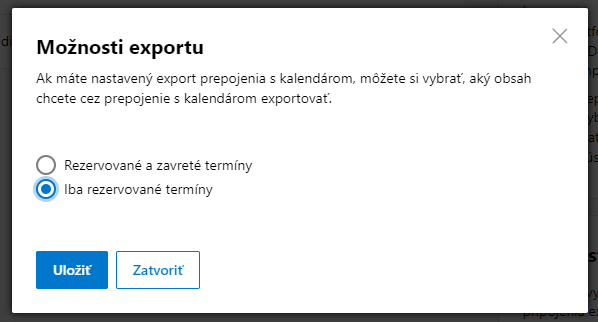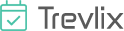Obojstranná synchronizácia kalendára Trevlixu s katalógom Booking.com
Pomocou formátu iCalendar môžete nastaviť obojstrannú synchronizáciu obsadenosti Trevlixu s katalógom Booking.com.
Podpora formátu iCalendar je ale v katalógu Booking.com veľmi zlá (na import rezervácií do Bookingu sa nedá spoľahnúť, import z Bookingu do Trevlixu prehne cca do 10 minút, ale neobsahuje žiadne údaje o rezervácii, dokonca ani meno hosťa). Pre Booking.com odporúčame určite radšej prepojenie typu Channel manager, porovnanie nájdete tu.
Tento spôsob prepojenia pomocou formátu iCalendar je možný, ak:
- máte maximálne 20 izieb
- máte maximálne jednu aktívnu cenovú kategóriu
- nemáte na Booking.com viac izieb rovnakého typu (napr. 6x Jednoposteľová izba Standard)
Ak máte viac izieb rovnakého typu a nemôžete alebo nechcete je v Booking.com rozdeliť do samostatných ubytovacích jednotiek, potom potrebujete k prepojeniu Channel manager. Ak si nie ste istí, kontaktujte nás na podpora@trevlix.cz.
Ukážeme si postup prepojenie kalendárov v 2 krokoch.
Ak nemáte aktívne modul iCalendar, pošlite nám prosím požiadavku pomocou tlačidla Otázka v Trevlixu.
Keď si s niečím nebudete vedieť rady, pomôžeme Vám na emailu podpora@trevlix.cz :)
Krok 1 - export obsadenosti z Trevlixu do Booking.com
V Trevlixu kliknite na Nastavenia - Nastaviť Export vo formáte iCalendar
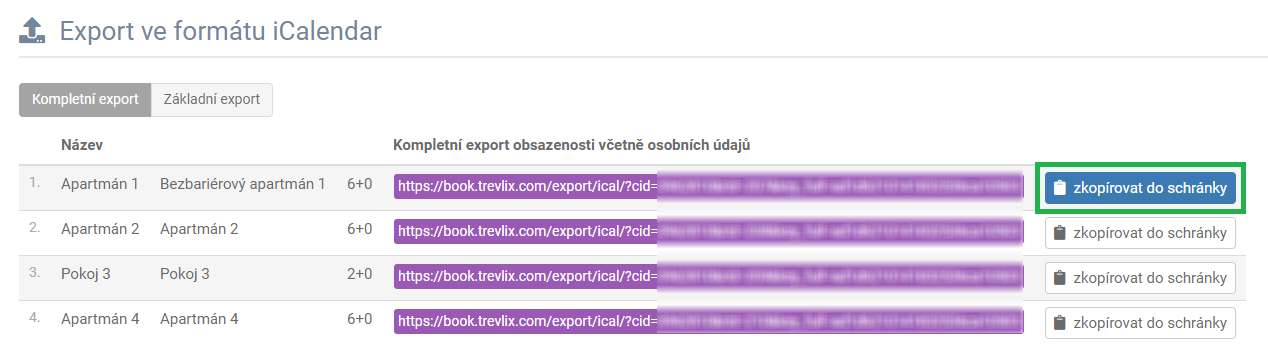
Formát iCalendar prepája medzi sebou jednotlivé izby (alebo iné ubytovacie jednotky).
Je potrebné postupne prepojiť všetky zodpovedajúce izby vždy medzi sebou.
Teda napríklad "Apartmán 1" v Trevlixu s "Apartman 1" v katalógu Booking.com.
Kliknite na tlačidlo "skopírovať do schránky" u zvolenej izbe.
Skopírovanú adresu teraz vložte do katalógu Booking.com https://admin.booking.com/:
V extranete Booking kliknite na "Rates & Availability - Sync Calendars" (Kalendár a Ceny - Synchronizácia kalendárov)
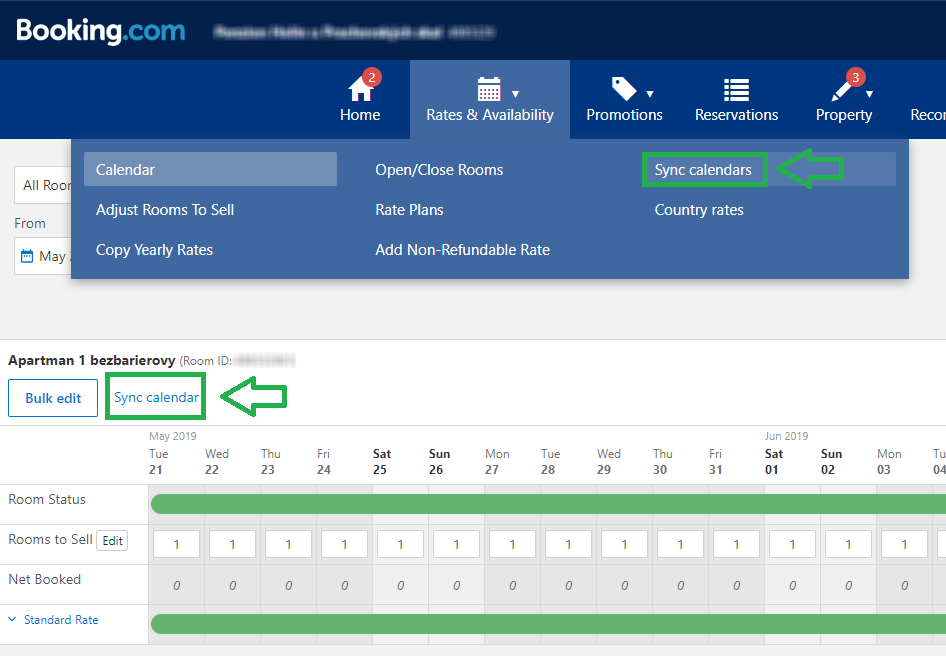
Zvoľte si izbu, ktorú teraz prepojíte (napr. Apartmán 1) a kliknite na "Add Calendar Connection" (Pridať prepojenie s novým kalendárom):
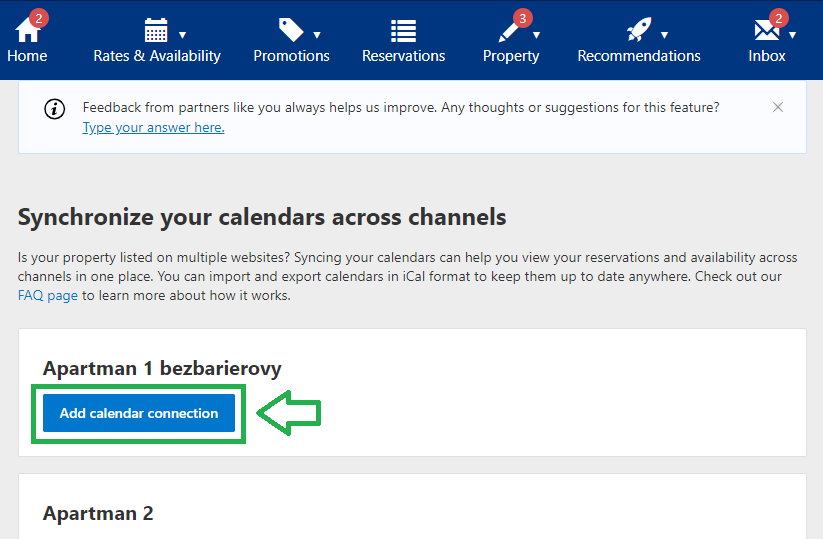
Teraz vložte adresu exportu, ktorú ste si skopírovali z Trevlixu a zvoľte si meno kalendáre, napr. Trevlix:
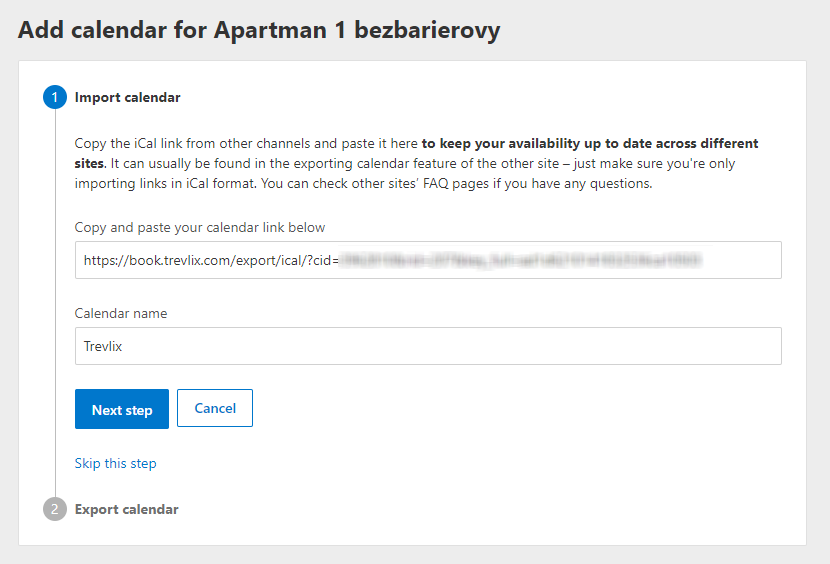
Teraz máte nastavený export z Trevlixu do Booking.com.
Po kliknutí na ďalší krok v Booking.com nastavíte ešte import z Booking.com do Trevlixu.
Krok 2 - import obsadenosti z Booking.com do Trevlixu
V ďalšom kroku si skopírujte odkaz z Booking.com pre import obsadenosti do Trevlixu.
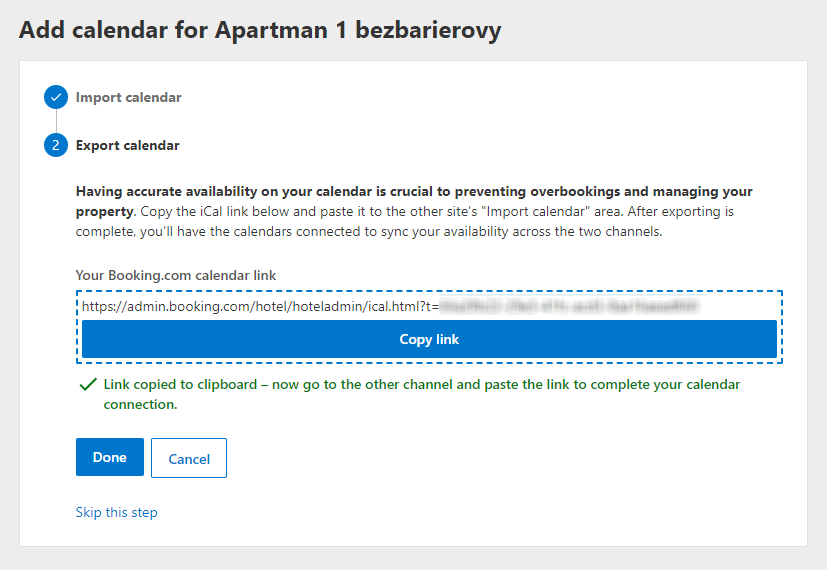
Skopírovaný odkaz teraz vložte do Trevlixu:
Nastavenia - Nastaviť Import vo formáte iCalendar - Pridať nový iCalendar import
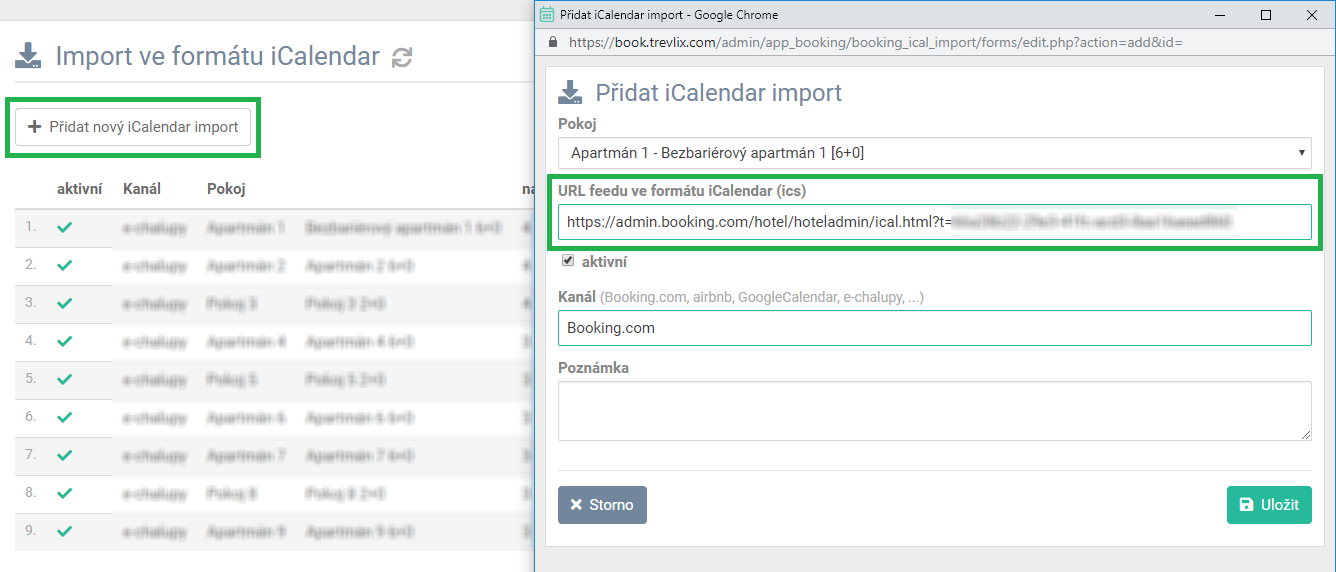
V prehľade feedov vždy nájdete posledný čas spracovania feedov a jeho stav.
Postup prosím zopakujte pre všetky izby (ubytovacie jednotky).
Hotovo - obsadenosť je prepojená :)
Teraz všetky rezervácie z Trevlixu nastaví aktuálnej obsadenosť v katalógu Booking.com.
A objednávky z katalógu Booking.com sa budú pravidelne importovať do Trevlixu :)
Spoznáte je napríklad podľa zdroja rezervácie na karte rezervácie.
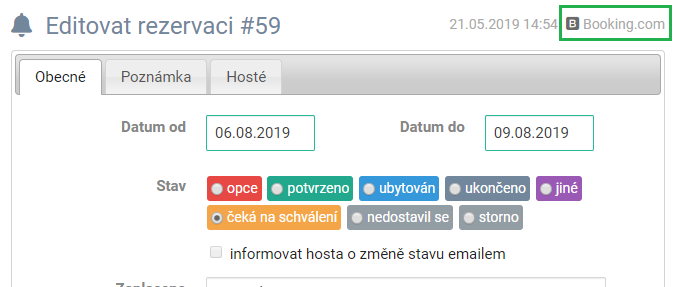
Tip na záver: Ak si do Trevlixu nastavíte import zo všetkých používaných zdrojov, bude obsahovať všetky rezervácie.
Potom Vám bude stačiť exportovať obsadenosť len z Trevlixu do všetkých katalógov a bude tak udržiavať všetky katalógy neustále aktuálny.
Krok 3 - Dôležitá doplnková voľba - importovať iba rezervácie, nie uzavreté termíny
V Booking.com si môžete ešte nepovinne zvoliť, či chcete z Booking exportovať len rezervácie alebo aj uzavreté termíny.
Export options - Booked dates only (Možnosti nastavenia - Iba rezervované termíny)